Увеличение размера изображения без потери качества
Автор: Накрошаев Олег. Дата публикации: . Категория: Разное.
Очень частый вопрос, который можно встретить на форумах по фотошопу и который задают мне мои подписчики,
такой: «Как увеличить размер фото без его потери качества».
Предлагаю Вам на эту тему статью американской писательницы Лесы Снайдер, автора книги
«Photoshop CC 2014. Исчерпывающее руководство. Книга, которую забыли приложить к программе»
(дополненную моими скриншотами).
Если Вам надо увеличить размер изображения, то это можно сделать с помощью команды «Размер изображения».
Если вы оставите флажок Ресамплинг (Resample Image) в диалоговом окне Размер изображения (Image Size) установленным и увеличите разрешение изображения, программа Photoshop добавит информацию (в виде пикселов), которой изначально не существовало.
Значительное увеличение разрешения подобным образом, как правило, плохая идея, потому что сымитированные пикселы всегда выглядят хуже, чем настоящие (хотя в версии СС это не является серьезной проблемой, благодаря алгоритму Сохранить детали (с увеличением) (Preserve Details)).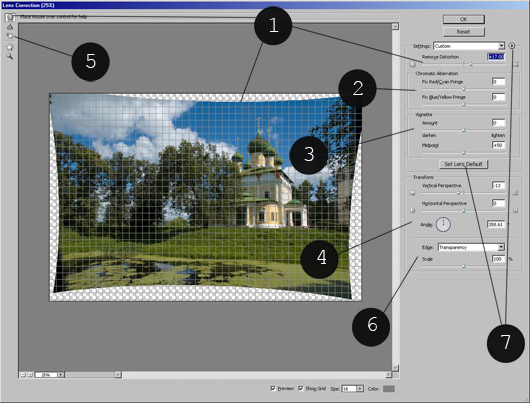
Однако может возникнуть ситуация, когда у вас не будет выбора.
Например, вам необходимо распечатать изображение в очень большом формате (к примеру, рекламный щит). Если вы окажетесь в таком положении, у вас будет пара вариантов решения задачи:
Способ 1. Откройте диалоговое окно Размер изображения (Image Size), убедитесь, что в нижней его части установлен флажок Ресамплинг (Resample Image), а затем выберите вариант Сохранить детали (с увеличением) (Preserve Details) или Бикубическая (с увеличением) (Bicubic Smoother) в раскрывающемся списке правее (взгляните на область предварительного просмотра, чтобы выяснить, какой работает лучше).
Далее, смените выбранный вариант в раскрывающемся списке Ширина (Width) или Высота (Height) на Процент (Percent) (другое поле изменится автоматически). Введите в поле Ширина (Width) число, к примеру, 200, чтобы удвоить размер в пикселах, высота (Height) автоматически изменится на то же значение).
Нажмите кнопку ОК.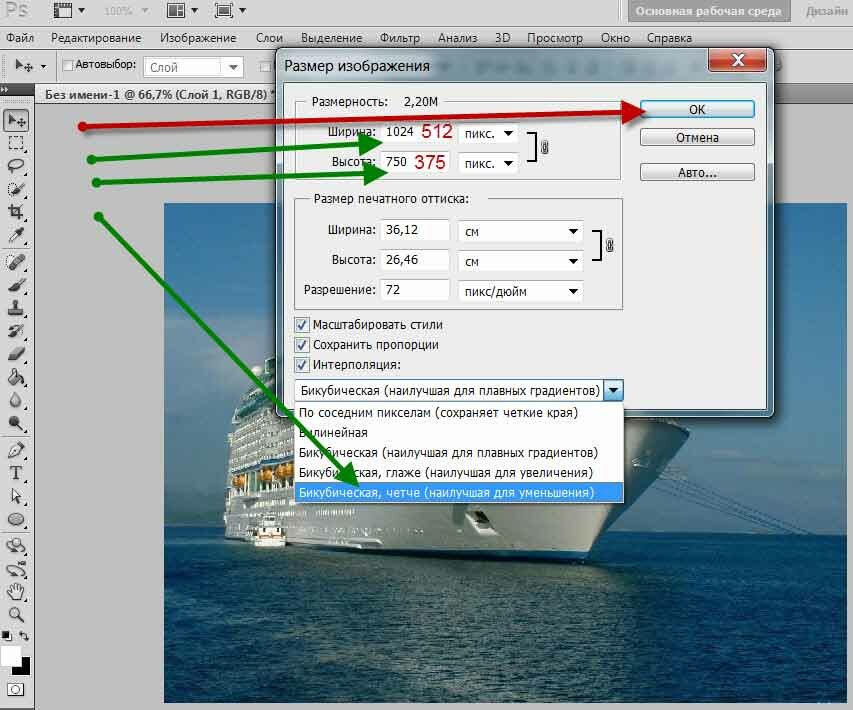
Программа увеличит ваше изображение на указанное число процентов.
В версиях программы CS6 и ниже, добавление к пикселам 10% несколько раз не так сильно ухудшало качество изображения, как однократное сильное увеличение, хотя сегодня после такой процедуры ваше изображение станет немного расплывчатым из-за многократного смягчения деталей.
Способ 2. Купите модуль сторонних разработчиков, специально предназначенный, чтобы увеличивать размер изображения, такой как Perfect Resize компании onOne Software (www.ononesoftware.com), PhotoZoom Pro (www.benvista.com) или Blow Up (www. alienskin.com).
Все эти внешние модули умудряются выполнять серьезное увеличение пикселов с поистине удивительными результатами.
Подробнее об установке сторонних внешних модулей и дополнительных рекомендациях разработчиков читайте в PDF документе «Дополнительные модули для программы Adobe Photoshop» (скачать можно по ссылке в конце этой страницы).
Вот, что предлагает Леса Снайдер.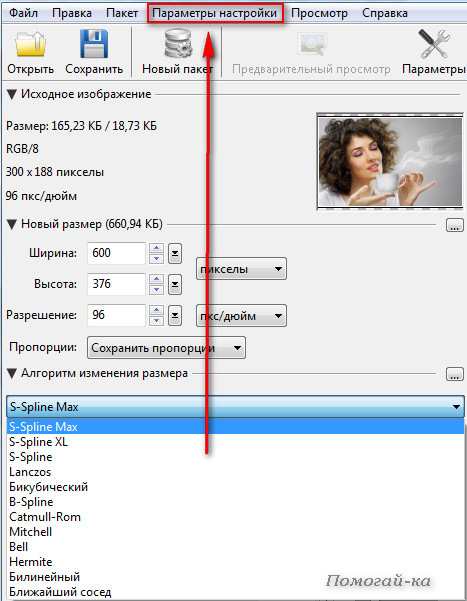
А Ваше мнение на эту тему?
Один из моих способов увеличения размера изображения такой.
Открываем фото в фотошопе:
Смотрим исходные размеры снимка:
Делаем активным инструмент «Рамка»:
Растягиваем рамку в нужную сторону для увеличения размера фото:
Ставим такие параметры:
И нажимаем «Enter». Получаем вот такое изображение:
Смотрим теперь размер снимка:
Как Вам такой способ? Конечно, так сильно я никогда не увеличиваю, это просто пример.
Жду Ваши предложения, способы, мнения и комментарии на тему увеличения изображения без потерь качества.
Оставляйте их ниже в комментариях.
Как увеличить изображение без потери качества
Я люблю заниматься графикой: рисовать на графическом планшете, обрабатывать картинки и фотографии в фотошопе и создавать коллажи. Иногда бывает необходимость увеличить уже готовую, но маленькую картинку. Обычно после таких манипуляций графика выглядит размытой из-за того, что теряются пиксели. Вот о том, как увеличить изображение без потери качества, мы сейчас и поговорим.
Обычно после таких манипуляций графика выглядит размытой из-за того, что теряются пиксели. Вот о том, как увеличить изображение без потери качества, мы сейчас и поговорим.
Программа для увеличения изображения без потери качества
Я пробовала много всяких программ для увеличения изображения без потери качества, но у всех у них изображение после увеличения было очень плохого качества. И вот однажды, уже совсем отчаявшись найти то, что мне необходимо, я наткнулась на один зарубежный сайт, где была предложена программа
Скорее всего, я так бы оттуда и ушла, т.к. не владею иностранными языками, но благодаря тому, что у меня браузер гугл хром, мне был предложен перевод этой страницы и в описании я прочитала, что
SmillaEnlarger — это небольшой графический инструмент (основанный на Qt) для изменения размера, особенно увеличивая растровые изображения в высоком качестве. (Используемый алгоритм является моим собственным изобретением)
И решила попробовать и её.
Скачать программу можно с официального сайта
Работа с программой SmillaEnlarger
Переходим на страницу сайта с этой программой и жмем большую зеленую кнопку «Загрузить» (если ваша страница без перевода, то кнопка называется «Download»).
Программа упакована в архив, который необходимо сначала распаковать.
Если не знаете, как её распаковать, то читайте статью: Как быстро распаковать архив RAR
В итоге у вас должна появится папка SmillaEnlarger-0.9.0. Открываем её и переходим в папку SmillaEnlarger.
Находим в ней файл SmillaEnlarger.exe, и запускаем его.
Программы для увеличения фото без потери качества
Как увеличить размер фото
Программы, позволяющие увеличить размер фото, пользуются популярностью среди широкого круга пользователей. Такой софт может быть рассчитан как на профессионалов, так и любителей.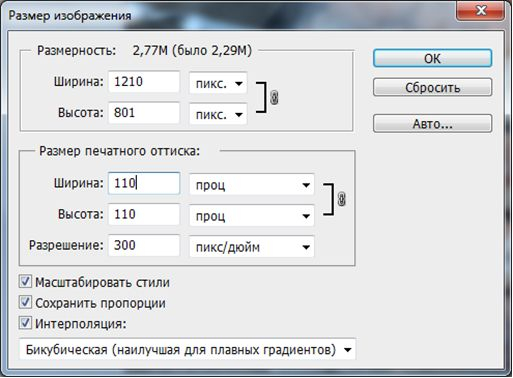 В этом списке собраны одни из наиболее популярных программ, которые позволяют увеличить размер изображения. Этот список не является рейтингом графических редакторов, и все позиции размещены в случайном порядке.
В этом списке собраны одни из наиболее популярных программ, которые позволяют увеличить размер изображения. Этот список не является рейтингом графических редакторов, и все позиции размещены в случайном порядке.
Программы, которые позволяют увеличить размер изображения
Современные технологии продвинулись далеко, в том числе и в вопросе обработки фотографий. Достаточно часто даже далекому от этого человеку необходимо провести какую-либо операцию над изображением. Может быть, вам нужно увеличить размер фото без потери качества, чтобы распознать потом данные, как это бывает со сканированными картинками. Иногда нужно обработать старые снимки с относительно невысоким разрешением. И тогда при увеличении такого фото хорошо виден шум – пиксели, которые портят четкость снимка.
Эта проблема касается именно растровых изображений, которые зачастую можно встретить в наиболее популярных форматах, например JPG. Как известно, при увеличении изображений векторных форматов не появляются артефакты, но они неудобны для того, чтобы передавать глубину цвета так, как это делают растровые. Поэтому в векторе зачастую сохраняют текст или чертежи, схемы, шрифты, а в растре – фото. И за хорошую цветопередачу приходится платить шумными пикселями, которые нарушают четкость изображения при изменении масштаба.
Поэтому в векторе зачастую сохраняют текст или чертежи, схемы, шрифты, а в растре – фото. И за хорошую цветопередачу приходится платить шумными пикселями, которые нарушают четкость изображения при изменении масштаба.
К счастью, существует немало программ, которые способны в решении этой проблемы. Рассмотрим одни из самых популярных.
Movavi Фоторедактор
Данный графический редактор имеет широкий функционал, который дает возможность обрабатывать фото как новичку, так и профессионалу. Среди плюсов Фоторедактора можно выделить:
- Нетребовательность к аппаратным ресурсам, быстродействие;
- Удобный и понятный интерфейс;
- Множество функций в одной программе;
- Гибкая настройка качества изображений, возможность улучшить изображение.
Еще одна интересная функция редактора – возможность обрабатывать старые фото, отсканированные пользователем. Вместе с инструментами, которые позволяют убрать шум и артефакты со снимка, это представляет серьезную базу как для любительской обработки, так и для профессиональной работы с изображениями.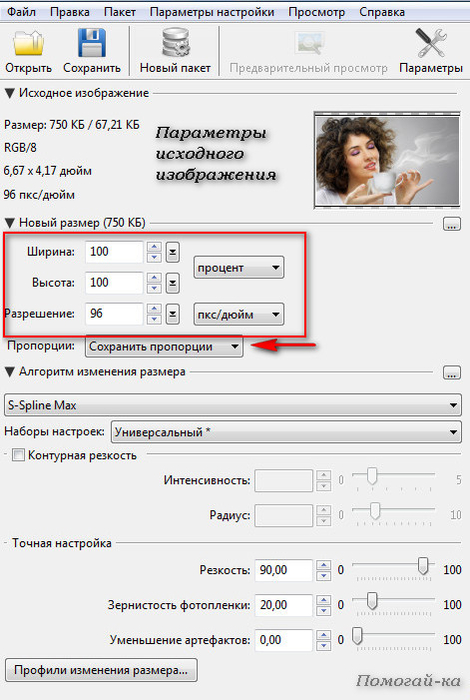
Movavi Фоторедактор
Самый простой способ превратить любое фото в конфетку
GIMP – многофункциональный бесплатный редактор изображений, знакомый в первую очередь пользователям различных дистрибутивов Linux. На сегодня эта программа для увеличения фотографии является кроссплатформенной, поэтому ею активно пользуются и владельцы Windows. В программе можно настроить качество JPEG определенным образом, указывая DPI, и экспериментировать с пиксельной сеткой.
Главное преимущество этого графического редактора не только в том, что он распространяется по свободной лицензии. GIMP рассчитан преимущественно на работу с растровыми форматами, а поэтому имеет большой функционал, позволяя гибко настроить качество изображения. В частности, при масштабировании изображения пользователь может отрегулировать DPI, а благодаря продвинутому алгоритму интерполяции пиксели могут быть сглажены до приемлемого результата. Программа нетребовательна к железу, однако ее возможности значительно урезаны по сравнению с платными графическими редакторами.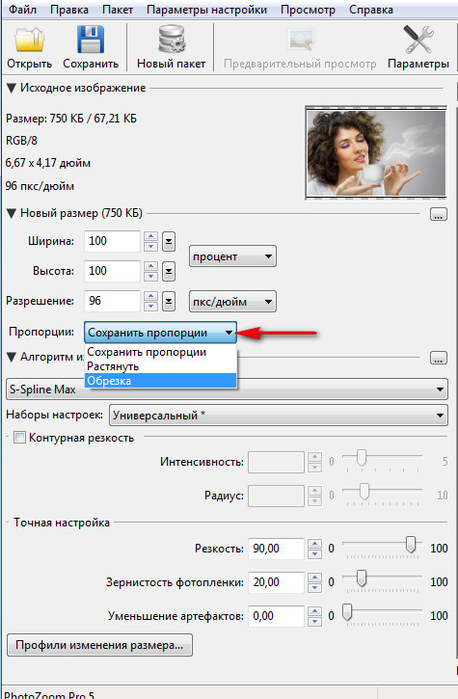
ON1 Resize
Это платное программное обеспечение специально разработано для того, чтобы пользователь мог без потери четкости увеличить изображение. В основе процедуры положен фрактальная интерполяция. Проще говоря – это алгоритм, который позволяет сглаживать резкость при масштабировании, сравнивая соседние пиксели и выравнивая их свойства.
Из плюсов программы можно отметить следующие:
- Можно увеличить изображение вплоть до 1000%;
- Большой набор встроенных пресетов для обработки RAW;
- Мультиплатформенность;
- Есть предустановки, которые облегчают использование ПО новичкам и профессионалам, в частности, для изменения DPI перед печатью.
Из недостатков можно отметить требовательность к аппаратной составляющей ПК – в частности, поддержка только 64-битных процессоров, а для расширенных функций понадобятся установленные пакеты Photoshop.
IrfanView
Простой и легкий редактор изображений, к тому же с переводом интерфейса на русский. Он позволяет быстро обработать фото, сохранить его в формат JPEG и задать нужные настройки. Используя встроенные алгоритмы программы и настраивая контрастность и яркость, здесь тоже можно увеличить фото практически без потери качества. Для этого используется функция Resize/Resample. Пользователь может выбрать нужное разрешение, а также выбрать метод, которым будет обработано изображение. Главный минус программы – она предназначена только для Windows. К тому же функционала IrfanView профессионалу будет, скорее всего, недостаточно.
XnView
Компактная бесплатная программа, которая позволяет редактировать и переформатировать изображения, поддерживается Windows, Linux и macOS. В ней также можно найти настройки, которые позволяют гибко настроить изображение – изменить количество пикселей, применить различные варианты интерполяции и выбрать наиболее подходящий, а также выставить оптимальные параметры DPI.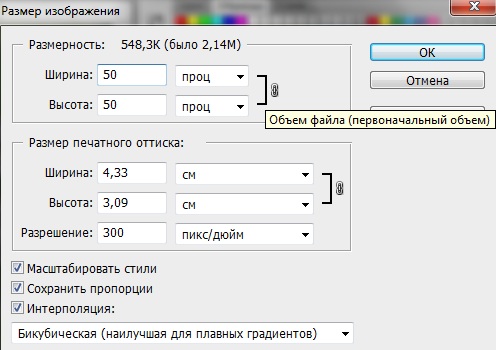
Pixelmator
Программа успешно конкурирует с программами для обработки изображений от Adobe на платформе iOS. Это мощный платный инструмент с различными функциями, среди которых пользователь может найти и увеличение изображения. Здесь так же, как и в большинстве редакторов, применяется фрактальный метод получения изображения при изменении масштаба. Такой инструмент пригодится больше профессионалам, ведь для получения оптимального результата будет необходимо, скорее всего, поработать с каналами.
Reshade Image Resizer
Пользователю данной программы предлагается большой набор настроек, с помощью которых он может установить необходимый порог размытия, масштаб, изменить разрешение изображения. Благодаря этому можно не слишком сильно потерять в качестве фото. Программу достаточно часто используют те, кто создает ретекстуры, а также фотографы. Редактор позволяет работать с границами переходов, настраивая их самостоятельно.
Как увеличить размер изображения с помощью программы PhotoZoom Pro
Photo Zoom Pro — специальное приложение разработанное программистами для увеличения размера изображения без потери качества.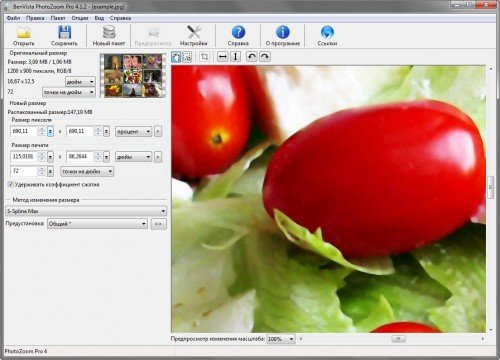 Программа имеет большой набор инструментов, которые помогают в редактировании. Интерфейс приложения понятен даже начинающему пользователю, желающему получить навыки фото-редактора, или увеличить фотографии для личного использования, оставляя при этом хорошее качество.
Программа имеет большой набор инструментов, которые помогают в редактировании. Интерфейс приложения понятен даже начинающему пользователю, желающему получить навыки фото-редактора, или увеличить фотографии для личного использования, оставляя при этом хорошее качество.
Основные возможности PhotoZoom Pro
Увеличение и редактирование изображений при помощи функции S-Spline Max;
Возможность настройки приложения по типу редактируемых фотографий;
Возможность редактирования сразу нескольких фотографий имеющих один параметр;
Поддерживает все известные форматы и расширения;
Имеет встроенные функции интерполяции;
Имеет возможность просматривать изображения через инструмент предварительного просмотра;
Как установить PhotoZoom Pro
Как и любую программу PhotoZoom Pro нужно сначала скачать сделать это можно в конце статьи. После запуска файла установки откроется менеджер установки в окне, которого необходимо выбрать язык, на котором будет работать программа и нажать «далее».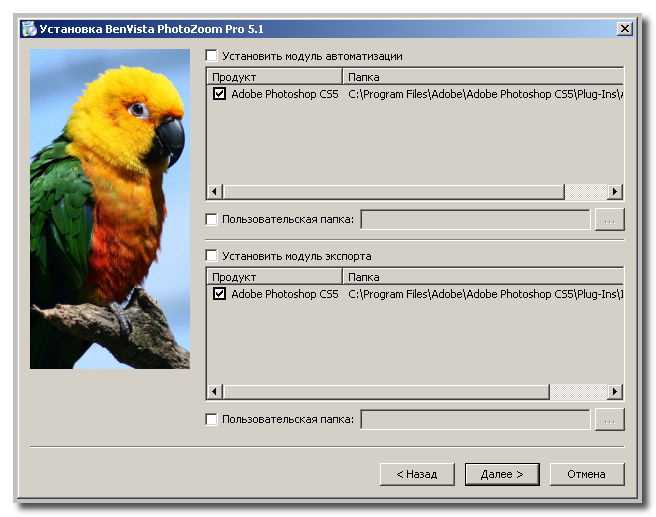
В следующем окне кнопкой мыши установить галочку напротив пункта «Я принимаю условия соглашения» и нажать «далее».
Далее программа предложит выбрать папку, в которую будет происходить установка приложения. После этого поставить флажок на пункте «Ткущий пользователь» и флажок на пункте «Создать ярлык на рабочем столе» и нажать далее.
После этого в новом окне установки установить значок «выбрать пользовательскую папку» папку можно выбрать по-своему усмотрении. В данную папку программа будет сохранять готовые изображения. Нажать кнопку «далее».
В следующем окне оставить все как показано на рисунке, и нажать кнопку «далее». (рисунок 5)
Программа готова к тому чтобы ее установили на компьютер. Нажать на кнопку «Установить» после чего пойдет процесс установки.
Следующее окно покажет информацию об успешном завершении установки приложения. Следует поставить галочку на пункте «запуск» и нажать кнопку «завершить».
Как увеличить изображение без потери качества с помощью PhotoZoom Pro
В главном окне приложения необходимо щелкнуть на папку «открыть» находящуюся в левом верхнем углу.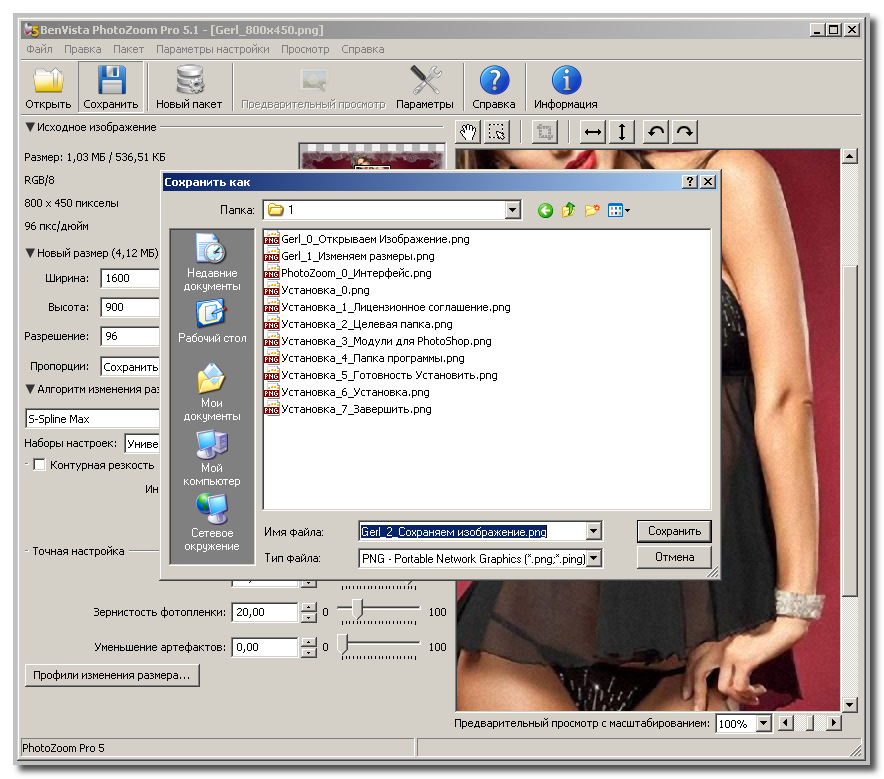 Щелкнув по данному значку выбрать любое изображение необходимое для увеличения и редактирования и нажать на кнопку «открыть».
Щелкнув по данному значку выбрать любое изображение необходимое для увеличения и редактирования и нажать на кнопку «открыть».
Для изменения размера на необходимый необходимо перейти в левый блок окна, в котором выбрать новый размер изображения по таким параметрам как: ширина, высота, разрешение. Проставляем требуемые размеры и на пункте «пропорции» оставляем значение «Сохранить пропорции».
Также в этом же блоке выбираем способ изменения размера и выставляем во всплывающем меню значение «S-Spline Max». В графе «наборы настроек» выбираем «универсальный». Также по желанию можно провести точные настройки резкости, яркости, четкости и т.п.
После осуществления вышеописанных настроек нажимаем на значок «сохранить», который находиться в верхней части экрана. После этого появляется новое окно с уже указанным путем сохранения нового изображения. Вводим новое имя рисунка и нажимаем «сохранить».
После нажатия на кнопку «сохранить» выходит новое окно, в котором необходимо настроить качество. Ставим ползунок на «Лучше» и нажать на кнопку «ок».
Ставим ползунок на «Лучше» и нажать на кнопку «ок».
После завершения операции сохранения появиться новое окно, которое показывает путь сохранения файла, время выполнения сохранения. Нажимаем на кнопку готово.
Далее заходим в папку, в которую сохранился измененный рисунок, и просматриваем результат.
Данная программа проста в использовании, быстро и качественно выполняет все требования необходимые пользователю. При увеличении картинки качество изображения не меняется, более того его можно улучшить воспользовавшись точными настройками для увеличения красочности, яркости и резкости. Программа обновлена до последней версии. Обновление программы с каждым разом улучшает ее функционал, и приложение приобретает дополнительные инструменты для лучшего качества редактируемой фотографии, картинки и другого изображения.
Как увеличить размер фото
Как увеличить размер фото
- Albert Lavrov 27.04.2018 Компьютерный зал / Работа с фото0 комментариев
Намного чаще нас спрашивают: Как обрезать фото? По этому поводу мы уже написали, подробнейшую статью. А тема «Как увеличить размер фото?» туда не вошла, поэтому давайте поговорим об этом отдельно.
А тема «Как увеличить размер фото?» туда не вошла, поэтому давайте поговорим об этом отдельно.
Правда в том, что любое увеличение размеров фото приводит к тому, что мы лучше видим маленькие детали изображения. А значит, и все неудачи будут более заметны. До определенной степени увеличения это никак не отразится на качестве снимка. Конечно, если он изначально не испорчен. Согласитесь, ведь наивно полагать, что можно взять плохой кадр, увеличить его и он вдруг станет хорошим. Нет конечно.
Но сделать так, чтобы кадр при увеличении не стал хуже — вполне посильная задача. Это еще одна причина, почему стоит увеличивать размер фотографии на компьютере, а не в онлайн-сервисе. В paint.net, например, Вы сразу сможете применить различные эффекты, чтобы улучшить результат, если это потребуется.
Три факта, которые Вы могли не знать об увеличении фото.
- Факт и он же — ответ на самый частый вопрос «Как увеличить размер фотографии без потери качества?». В программах Paint и paint.
 net можно смело увеличивать размер изображения в 2 — 3 раза без потери качества заметного глазу.
net можно смело увеличивать размер изображения в 2 — 3 раза без потери качества заметного глазу. - Факт. Обработка фото на компьютере дает лучший результат по качеству, чем онлайн сервисы. Потому уже, что онлайн сервисы при загрузке фото сжимают его с целью ускорения обработки и снижения нагрузки на свои ресурсы.
- Факт. При увеличении размера фотографии, например, в 3 раза, «вес» ее может увеличится в 4-5 раз. Зависимость здесь нелинейная.
Итак, рассмотрим 3 способа увеличения изображений:
В Paint размер картинки можно увеличить:
- в пискселях,
- в процентном соотношении,
- с сохранением пропорций,
- без сохранения пропорций.
В paint.net размер фото можно увеличить:
- в пискселях,
- в сантиметрах (размер для печати),
- в процентном соотношении,
- с сохранением пропорций,
- без сохранения пропорций.
В Monosnep изображение можно увеличить:
- в пискселях,
- с сохранением пропорций,
- без сохранения пропорций.

Увеличить размер фото в Paint
Откройте встроенный редактор. «Пуск», «Стандартные — Windows», «Paint».
Открыть Paint
Откройте в программе изображение. Нажмите «Файл», затем «Открыть». В меню выберите команду редактора «Изменить размер». Появится диалоговое окно настройки изменения размера. На скриншоте внизу их целых три штуки, на самом деле, конечно окно одно.
На нашем рисунке цифрой 1 отмечена настройка изменения размера в процентах. Самый простой вариант. Поскольку галочка в чекбоксе «Сохранить пропорции» установлена, то Вам достаточно изменить одно значение, второе изменится автоматически.
Под цифрой 2 настройка увеличения размера фото переключена в пиксели. Пропорции также сохраняются, поэтому неважно, измените вы ширину или высоту, второй размер изменится пропорционально первому.
В последнем примере, цифра 3, снята галочка «Сохранить пропорции». Поэтому, мы увеличили вертикальный размер фото до 600 пикселей, а размер по горизонтали остался тот же — 1200. Понятно, что в этом случае, когда мы нажмем «ОК» изображение буден несколько вытянуто вверх
Понятно, что в этом случае, когда мы нажмем «ОК» изображение буден несколько вытянуто вверх
Сохраните изображение «Файл», «Сохранить как». При этом исходный файл останется в целости и сохранности.
Если размер для увеличения фото выбрали неудачно, не волнуйтесь. Любое действие в Paint вы можете отменить с помощью стрелки, которая расположена в верхней части меню программы. Там их две, на самом деле. Левая — шаг назад, правая — шаг вперед.
Увеличить размер фото в paint.net
В этой программе, в отличие от предыдущей, есть возможность увеличить размер фотографии в сантиметрах. Программа бесплатная, простая, удобная и по сравнению с Paint, довольно многофункциональная. Скачать можно здесь: https://www.dotpdn.com/downloads/pdn.html Установка простая, без всяких скрытых сюрпризов, поэтому описывать не буду.
Запустите программу. Откройте нужный файл. «Файл», «Открыть…». В меню нажмите «Изображение» и в раскрывшемся списке команд выберите «Изменить размер».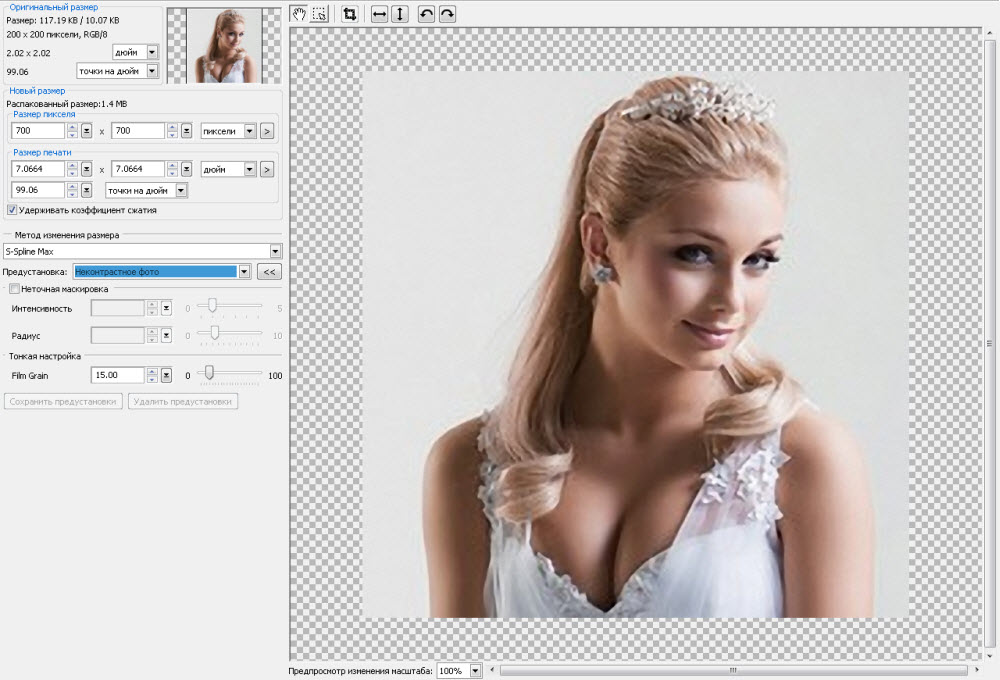
Сразу видно, что настроек изменения размера фото здесь побольше. Вот и обещанные сантиметры. Еще увеличить размер фото можно в дюймах, но для нас это уже экзотика. Принцип сохранения пропорций такой же, как и в предыдущем описании. Хотите сохранить — оставляйте галочку, хотите растянуть или сжать фото — снимайте.
Что еще хорошо в этой программе, так это возможность подредактировать получившийся результат. Обратите внимание в меню на «Эффекты». Первая же строка «Для фотографий», а там несколько классных инструментов для обработки.
Как улучшить увеличенное фото в paint.net
Итак, в главном меню программы есть несколько инструментов для улучшения качества изображения. Воспользуемся ими при увеличении размера фото.
Эффекты paint.net для улучшения качества фото
- Портретный.
- Резкость.
- Свечение.
Эффекты «Виньетка» и «Удаление эффекта «красные глаза»» рассматривать не будем потому. Ими, конечно, можно пользоваться, но прямого отношения к улучшению качества увеличенного фото они не имеют.
1.Портретный. Название красноречиво говорит о назначении. Если Вы увеличиваете размер фото на котором изображен портрет человека, то обязательно попробуйте применить эту обработку. Три параметра доступны к настройке:
2.Резкость. Эта обработка больше подходит для пейзажей, панорамных снимков и скриншотов с монитора и мало подходит для лиц людей. Тут все просто. Изменяйте параметр «Величина» резкости и наблюдайте, как меняется изображение.
3.Свечение. Хороший, практически универсальный инструмент для самых разных снимков. Управляйте параметрами своего фото:
Практика показывает, что если изначально кадр был хорошего качества, то этих инструментов вполне достаточно, чтобы поправить возможные мелочи после его увеличения.
Увеличить размер фото скриншотером Monosnep
Самый быстрый, простой способ. Никаких возможностей, кроме выбора размеров в пикселях. Правда, можно сразу одним действием сделать и обрезку фото и увеличение кадра.
Вообще, Monosnep просто отличный скриншотер.
Можно и видео с экрана записывать, и картинки «захватывать», и скрины игр делать. Удобен еще и тем, что настроить можно под себя. Те же «горячие клавиши» выбрать, путь для хранения файлов. Скачивается Monosnep с официального сайта https://monosnap.com/welcome
Ну а дальше все просто. При запущенной программе нажмите горячие клавиши CTRL+ALT+5. На экране монитора появится вот такое перекрестие прямых линий.
Тут сразу можно обрезать фото, выделив нужную область, а можно выделить всю фотографию. Для этого с помощью мышки наведите это перекрестие на угол фотографии. Кликните левой кнопкой мыши, и удерживая ее перемещайте линии по экрану, пока не захватите нужную область. Отпустите кнопку мыши. В нижней части появившейся рамки нажмите кнопку «Изменить размер». В центре экрана появится диалоговое окно. Собственно, все остальное понятно:
- решайте, надо ли сохранять пропорции,
- вводите свои новые значения размера фотографии в пикселях,
- жмите ОК,
- жмите «Сохранить» или «Загрузить».
Сохранить — увеличенное фото будет сохранено на компьютере. Папку для сохранения можно выбрать в настройках, причем, даже если зайти в настройки в момент, когда скриншот создан, и выбрать место для сохранения файла, файл будет сохранен именно в указанную Вами папку.
Загрузить — фото будет загружено в облако. Доступно только Вам. Можете скачать в любой момент. Можете поделиться ссылкой с кем хотите. Человек моментально получит Ваше фото. Ссылку можно послать самому себе в мессенджере или почтой. Тогда Вы сможете тут же получить фото на мобильном устройстве. Практически в одно действие выполняется сразу три вопроса. Как обрезать, как увеличить размер фото, и как переслать фото с компьютера на телефон.
AKVIS Magnifier 9.7 | Увеличение и уменьшение изображений
AKVIS Magnifier — программа для изменения размера цифрового изображения без потери качества.
При изменении размера изображений в большинстве программ используются самые простые алгоритмы интерполяции. Для уменьшения фотографии их вполне достаточно, так как в полученном изображении содержится гораздо меньше информации. Если же вы захотите увеличить фотографию, да еще во много раз, то обязательно столкнетесь с проблемой потери качества. Обычные алгоритмы не справляются с такой сложной задачей, и даже Photoshop здесь бессилен.
С помощью Magnifier можно не только уменьшить фотографию, чтобы выложить ее в Интернет или послать друзьям, но и получить увеличенное изображение высокого качества из маленькой картинки.
Программа обеспечивает увеличение снимка в десятки раз без артефактов и ореолов! Изменяя размер изображения, Magnifier восстанавливает границы и детали, борется с jpeg-артефактами.
AKVIS Magnifier позволяет получить изображение размером до 300 тысяч px по ширине/высоте, т.е. 90 гигапикселей!
- Возможности программы:
- Специализированные алгоритмы, из которых программа выбирает наиболее оптимальный для разного вида работы (с соответствующей комбинацией параметров для каждого): один для уменьшения изображения, другой для увеличения до 500%, третий — для большего увеличения (свыше 500%).
- Продвинутые возможности управления над переходными зонами и четкостью краев для получения наилучшего результата.
- Возможность добавления “зернистости”, что улучшает восприятие изображения, придает ему объем и реалистичность.
- Удаление артефактов, возникающих при изменении размера изображения.
- Сохранение избранных настроек (пресетов) для дальнейшего их использования и оптимизации процесса обработки изображений.
- Расширенные возможности масштабирования для детального просмотра и более точного подбора параметров.
- Возможность быстрого переключения между исходным изображением и результатом (кликом мыши по изображению) для детального анализа. Возможность настройки отображения закладок До и После.
- 64-разрядная версия обеспечивает скоростную обработку больших изображений.
- Возможность использования Magnifier в виде обычной программы и в виде дополнительного модуля (plugin) в Adobe Photoshop.
- Поддержка всех цветовых форматов (RGB, Grayscale, CMYK, Lab 8/16/32 bits).
- Работа с файлами JPEG, PNG, BMP, TIFF, RAW.
- Поддержка Exif и IPTC, что гарантирует сохранность метаданных изображений (в версии standalone).
- Возможность печати изображений на принтере (в версии standalone).
- Инструмент Кадрирование в программе позволяет улучшить композицию, сместить центр снимка, повернуть фотографию.
- Поддержка пакетной обработки файлов, что позволяет автоматически обработать папки с изображениями в программе, используя одни и те же заданные настройки.
- Поддержка ускорения GPU.
AKVIS Magnifier представлен в виде плагина (Plugin) для Adobe Photoshop и Photoshop Elements и в виде самостоятельной программы (Standalone).
Для вызова плагина Magnifier в Photoshop выберите в меню: File -> Automate -> AKVIS Magnifier.
Тип лицензии определяет, какой именно вариант используется.
Программа доступна на русском языке.
Попробуйте программу в течение бесплатного ознакомительного периода!
После установки программа будет работать 10 дней без регистрации.
Пробный период поможет вам оценить все возможности программы.
Как увеличить изображение без потери качества? Узнай прямо сейчас!
Здравствуйте, уважаемые друзья и гости блога! Сегодня Вы узнаете пару способов как увеличить изображение без потери качества онлайн и с помощью специальной программы Benvista PhotoZoom Pro 7.0.6. Ее Вы сможете скачать бесплатно здесь же, в этом материале будет ссылка на ее скачивание!
Все знают, что при увеличении изображения практически всегда страдает его качество, но существуют способы, которые помогут Вам избежать этого и сохранить, а некоторых случаях даже улучшить качество увеличиваемой картинки. Как это сделать? Узнаем с Вами прямо сейчас!
Давайте приступим …
Первый способ как увеличить изображение без потери качества — это можно сделать онлайн!
Для этого Вам нужно перейти вот по этой ссылке на специальный онлайн сервис: Хочу увеличить картинку онлайн! Попадаете вот сюда:
увеличить изображение без потери качестваТеперь загрузите свою картинку, нажав на ссылку в поле для этого. Думаю видите, где?! После чего появится следующая страница с уже вставленным изображением. Во так примерно это выглядит:
увеличить изображение онлайнНа этом этапе Вы увидите вашу загруженную картинку, которую сможете отредактировать, то есть увеличить изображение онлайн. Просто следуйте предложенным шагам и все у Вас получится!
Как оказалось все просто и быстро, а главное качественно! Это мы с вами проделали процедуру увеличения картинки онлайн без потери качества, а теперь давайте сделаем тоже самое при помощи специальной программы …
Узнаем второй способ как увеличить изображение без потери качества с помощью программы — Benvista PhotoZoom Pro 7.0.6
увеличить изображениеДля начала, как и обещал Вам, даю ссылку на скачивание данной программы: Скачать Benvista PhotoZoom Pro 7.0.6 бесплатно!
Это рабочий вариант данной программы, которая устанавливается в «тихом» режиме и не требует активации, она уже готова к работе — полностью!
После скачивания и установки на вашем компьютере Вы сможете использовать программу Benvista PhotoZoom Pro 7.0.6 для того, чтобы увеличить изображение без потери качества. Программа очень проста в использовании и не должна вызвать у Вас ни каких вопросов. Вот посмотрите скриншот программы PhotoZoom Pro 7.0.6:
PhotoZoom Pro 7.0.6На этом заканчиваю свой рассказ сегодня о том, как увеличить изображение без потери качества онлайн и при помощи программы. Забирайте программу и пользуйтесь на здоровье!
Если Вам нужно сжать картинку для загрузки на свой сайт, то Вы это можете сделать без проблем, ознакомившись с записью на моем блоге — вот ссылка.
А кому нужен фотошоп в рабочем состоянии, то можно посмотреть вот здесь! С его помощью также можно увеличить изображение без потери качества и он способен еще на многие уникальные вещи, какие не под силу любой другой программе.
Спасибо, что были со мной! Всем удачи и до новых встреч!
Вы будете первым, кто поставит оценку!
Как увеличить размер фото или картинки без потерь
Как увеличить размер фото или картинки без потери качества
Поиск и обработка изображений – неотъемлемая часть работы любого вебмастера или администратора групп в социальных сетях. Иногда, чтобы найти нужную картинку, требуется немало времени. Именно поэтому бывает обидно, когда находится подходящая картинка, а ее размер очень маленький.
В этом случае нам может помочь сервис по увеличению размера изображений, который, как обещают разработчики, увеличивает картинку в два раза без потери качества. Все, что остается нам сделать – проверить на собственном опыте и принять решение – оставлять сервис в закладках или нет.
Как работать с сервисом Waifu2x
Интерфейс сервиса Waifu2x (https://waifu2x.booru.pics или http://waifu2x.me/index.ru.html) понятен с первого взгляда. Загружаем картинку или вставляем url картинки и отмечаем нужные нам параметры.
Если не знаете, какие именно параметры вам нужны, протестируйте их по очереди, и выберите для себя самые оптимальные. Кстати, апскейл (upscale – это увеличенный, растянутый видеоряд до большего разрешения) позволяет увеличить уровень масштабирования фото в 2 раза. Можете отметить те, которые видите на изображении. После загрузки, нажмите на кнопку “Преобразовать” и ваша картинка откроется в новой вкладке. А можно сразу же, без предварительного просмотра скачать изображение на свой компьютер.
Результаты обработки фото
А теперь проверим результат преобразования. Картинка №1 имеет размер 426 х 639 px.
А это результат, полученный после увеличения картинки в два раза (852 х 1278 px). Для лучшего сравнения результатов рекомендую открыть картинки в реальных размерах в новых вкладках.
На мой взгляд, сервис отлично справился с работой, и увеличил фото, практически, без потерь. Добавлю, что картинка тестировалась и на предмет устранения шума, но на данном фото, изменений особых не наблюдалось.
Как увеличивать размер фото правильно
В сети встретила советы по использованию удаления шума: если шума на картинке нет, то удалять его не нужно, так как это может только испортить картинку. Если шум на картинке есть, то выбирайте уровень удаления шума 1 (обычный). Уровень удаление шума 2 (высокий) не рекомендуется использовать, так как он портит почти все изображения. Улучшение есть только в редких случаях, когда картинка изначально была очень сильно испорчена.
Waifu2x больше заточен под аниме или фан-арт и подходит для рисованных изображений. Результат более, чем удовлетворительный.
Если исходная картинка изначально некачественная (размытая или со сбитыми линиями), то Waifu2x, как бы ни старался, не сможет улучшить качество в 4 раза. Это нужно знать и относиться с пониманием.
Примеры увеличения размера изображений
А вот еще один наглядный пример, который демонстрирует уровень качества работы сервиса Waifu2x. Оригинальное изображение размером 100x89px было увеличено до 200x178px и 400x356px соответственно.
В качестве контрольного примера — картинка, увеличенная с 100x89px до 400x356px с помощью редактора GIMP. Чтобы увидеть картинку в лучшем качестве, откройте ее в новой вкладке, кликнув правой клавишей мыши на “Открыть картинку в новой вкладке“.
Благодаря тому, что мир стремительно меняется и происходят глобальные изменения в работе алгоритмов в области нейронных сетей анализа и обработки изображений, мы, рядовые пользователи интернета, уже сегодня можем пользоваться новыми, уникальными инструментами, оставляя далеко позади привычные методы работы.
Теперь не нужно опасаться, что подходящая картинка окажется маленького размера – в наших руках есть отличный инструмент, с помощью которого все изображения будут в большем разрешении и хорошего качества.
Если вам понравился обзор сервиса Waifu2x, напишите об этом в комментариях и не забудьте поделиться находкой с друзьями.
[sc name=”подпись” ]Просмотры: 305
Как увеличить изображение без потери качества | Render.ru
>> Качество при этом не меняется. То есть все то, что было в снимке никуда не денется, просто будет «выражено» большим количеством пикселов…Неверно! При бикубической интерполяции (мы ведь ее имеем в виду?) пиксели не «делятся почкованием», они пересчитываются по специальному алгоритму. И если в изображении в 72 ppi в каком-то месте была четкая граница, выраженная линией из черных и белых пикселей, то после увеличения разрешения картинки (с интерполяцией) до 300 ppi эта граница будет уже выглядеть как небольшой черно-белый градиент. И это вы называете «качество не меняется»? Почитайте, что такое растровые изображения, как они формируются и как обрабатываются растровыми редакторами.
2Alexander:
Во-первых, выше было верно сказано, что увеличение разрешения без потерь качества невозможно.
Во-вторых, выясните для себя, действительно ли вам надо увеличить разрешение именно настолько, т.е. до 300 ppi. Не надо принимать буквально требования, даже если это требование типографии, напечатанно черным по белому и называющее только одно число — 300. Они просто не вдаются в детали. Если изображение нужно подготовить для офсетной печати, то многое будет зависеть от сюжета картинки и от того, для чего (для какого изделия) оно готовится.
Примеры форматов: для плаката формата А1-А2 и даже иногда А3 может быть достаточно разрешения 150-250 ppi, если это не карта местности ) и не предполагается ее рассматривание с того же расстояния, с которого вы читаете журналы или смотрите открытки и буклеты. В зависимости от сюжета изображения разрешение в этих случаях может быть и 100-150. Для баннеров и подобных вещей — 30-70, даже меньше, но об этом, похоже, речь не идет.
Примеры сюжетов для изделий типа буклетов, листовок и т.п., то есть того, что рассматривают держа в руках, с близкого расстояния:
Фоновое изображение, текстурное изображение — 150-200 ppi хватит. Для изображений без таких важных деталей (по ситуации) как текст, глаза, детали техники, фактура ткани или одежды для каталога или изображений, содержащих только общие планы — можно опуститься до 170-250. Часто даже довольно детализированные изображения почти не теряют видимого качества, если они изначально были сделаны в 200-225 ppi и потом не масштабировались в фотошопе много раз.
Естественно, везде выше речь идет об эффективном разрешении, т.е. о том, в котором картинка находится в момент записи в PS, с учетом ее масштабирования в верстке. Потому что файл в 300 ppi, стоящий в верстке или в иллюстраторе/кореле с масштабом 200%, приобретает эффективное разрешение 150 ppi.
Есть инструменты, которые обещают «без потерь» или «с минимальными потерями» увеличить картинку как угодно, хоть до 1000%. Да, они создают и рекламируют собственные методы интерполяции и прочее. Что-то, возможно, у них и получается. Остальное — рекламный трюк. Все-таки поищите по форуму. Даже, кажется, в новостях графикс.ру «пробегал» такой софт. Может быть, поможет немного. А может нет.
Разберитесь, можно ли использовать ваше изображение в меньшем размере, чем оно есть сейчас. Если да, то уменьшите его за счет одновременного увеличения разрешения (без интерполяции; на этом шаге действительно НЕТ потерь качества). Дальше можно увеличить его уже за счет разрешения, в несколько шагов (2-4), усиливая немного резкость после каждого шага. Доберитесь до того разрешения, которое реально необходимо — 150-250. Не исключено, что в вашем случае это лучший выход.
4 веб-сайта для быстрого сжатия изображений без потери качества
Если у вас есть веб-сайт или вы работаете на нем, вы знаете, насколько важно, чтобы изображения были небольшого размера. Время загрузки страницы, которое иногда может даже повлиять на решение посетителя остаться на странице, может зависеть от того, насколько хорошо оптимизированы изображения.
К счастью, есть неплохие инструменты, которые позволяют легко оптимизировать изображения без потери качества. Вы просто должны знать, где искать.
Не идти на компромиссы с точки зрения качества крайне важно, потому что показ вашим посетителям изображений, которые не выглядят хорошо, также может привести к их потере.
Следующие ниже веб-сайты помогут вам достичь обеих этих целей простым и легким в использовании способом. Итак, без лишних слов, давайте посмотрим, что могут делать эти сайты (конечно, есть и хорошие настольные инструменты, такие как RIOT).
Чтобы лучше понять возможности этих веб-сайтов, я решил использовать два файла — JPG и PNG (одно и то же изображение в разных форматах). В зависимости от форматов файлов, с которыми может работать соответствующий веб-сайт, я использовал их оба или только один из них.Размер JPG составляет 255 килобайт, а PNG — 2,54 мегабайта.
Разрешение для обоих файлов было 1920 x 1040.
1. TinyPNG.com
Мой личный фаворит и сайт, который очень хорошо выполняет свою работу. Как видно из названия, он предназначен только для файлов PNG.
TinyPNG использует интеллектуальное сжатие для уменьшения размера файлов PNG без заметной потери качества. Лично я не уверен, могу ли я отличить исходное изображение от результирующего в большинстве случаев.
Чтобы использовать его, вы можете просто поместить свой PNG в выделенное место на веб-сайте или щелкнуть это место и загрузить их. После загрузки сайт творит чудеса, и вы можете загрузить конечный результат.
В моем случае файл размером 2,7 мегабайта превратился в файл размером 984,5 килобайта. Я попытался сравнить два изображения, но не смог найти большой разницы.
2. Webresizer.com
Этот инструмент поддерживает файлы GIF, JPG и PNG. Он делает то же самое — он использует алгоритмы с потерями для уменьшения размера вашего изображения.
Начните с , нажав «Изменить размер фото сейчас» , и вы обнаружите, что он может предоставить немного больше. Вы можете обрезать изображения, делать их более резкими, добавлять границы или даже добавлять оттенок, экспозицию или контраст.
Вы также можете выбрать приемлемый уровень потери качества (в случае изображений JPG).
Дельный совет: Помните, что Web Resizer также изменит размер вашего изображения, но вы можете ввести его ширину, чтобы этого избежать.
В случае с моим файлом PNG он не очень помог, как вы можете видеть на изображении выше.Однако он уменьшил размер моего файла JPG на 8%, с 255 килобайт до 233.
Тем не менее, он заслуживает почетного упоминания за предлагаемые варианты. Если вы хотите более полно редактировать веб-изображения, попробуйте Редактор изображений Google+, который также может добавлять эффекты HDR.
3. CompressJPEG.com / CompressPNG.com
CompressJPEG и CompressPNG являются сайтами-партнерами с одинаковым интерфейсом. Каждый из них позволит вам обрабатывать очередь до 20 файлов за раз. Их можно отбросить, или вы можете нажать кнопку «Выбрать файлы» .
CompressJPEG также может сжимать файлы BMP и PNG, но сначала они преобразуются в JPEG. Его дочерний сайт также поддерживает файлы BMP, ICO, GIF и JPG, но сначала конвертирует их в свой любимый формат.
После того, как вы нажали Очередь загрузки и ваши файлы завершили загрузку, щелкните миниатюру изображения, которое вы хотите настроить, и вы сможете сравнить исходное и сжатое изображение и определить степень сжатия. все в порядке. После этого нажмите Сжать (вы даже можете увеличивать и уменьшать масштаб, чтобы увидеть эффекты).
Я выбрал 80, так как это значение по умолчанию. Мой файл JPEG размером 255 КБ был сжат до 189 КБ, в то время как 2,5-мегабайтный PNG теперь будет загружаться намного быстрее — всего 959 КБ. Никакого снижения качества здесь тоже нет.
4. Smush.IT
Принадлежит хорошим людям из Yahoo !, Smush.it утверждает, что удаляет ненужные байты из изображений, не повреждая их. Согласно его странице часто задаваемых вопросов, он может работать с изображениями JPG, PNG и GIF.
Интерфейс — ничего особенного, но он выполняет свою работу.На вкладке Uploader выберите нужные изображения, затем щелкните Smush .
Как только вы это сделаете, ваши изображения будут загружены, и после завершения обработки вы увидите экран результатов (точно такой же, как на рисунке ниже) с подробной информацией под ним.
Вы сможете загрузить оптимизированные изображения в виде архива или щелкнуть ссылку в таблице сведений. Smush.it уменьшил мое изображение в формате JPG с 255 КБ до 233 КБ, но сказал мне, что не нашел экономии для PNG.Я пробовал другой PNG, размер которого составлял 938 килобайт, и ему удалось уменьшить его до 469. Полагаю, его алгоритмы работают только в определенных ситуациях.
Вот и все. Если вам нужно оптимизировать или изменить размер изображений для использования на веб-сайте, есть достаточно хороших способов сделать это.
В указанной выше статье могут содержаться партнерские ссылки, помогающие в поддержке Guiding Tech. Однако это не влияет на нашу редакционную честность. Содержание остается объективным и достоверным.
Как уменьшить размер фотографий в формате JPEG без потери качества
Проблема с фотографированием цифровой камерой заключается в том, что они в конечном итоге становятся огромными по размеру, и поэтому вам необходимо уменьшить размеры JPEG, прежде чем вы сможете делиться ими на таких сервисах, как Flickr или Picasa. Также рекомендуется уменьшить размеры, потому что это поможет вашим друзьям легко загружать их или просматривать в Интернете. Для загрузки больших фотографий требуется больше времени. Но потеря качества фотографий — это то, что никто из нас не предпочитает, и поэтому мы обычно пропускаем часть изменения размера.
Ранее мы рассматривали такие инструменты, как RIOT и Image Resizer Power Toy, которые могут уменьшить размер ваших фотографий, сохраняя исходное качество, но могут быть сценарии, например, киберкафе в колледже, где пропускная способность не является проблемой, но при входе в систему как Гость или пользователь с ограниченными правами вы не можете установить ни один из этих инструментов, и поэтому вам требуется онлайн-инструмент, который может выполнить эту задачу.
JPEGmini — это один из таких онлайн-инструментов оптимизации фотографий, который утверждает, что уменьшает размер фотографий JPEG (только формат JPEG) в 5 раз без потери качества или разрешения фотографий.Вы можете посетить JPEGmini и сразу же начать использовать инструмент, но желательно сначала создать учетную запись. Вы также можете подключиться, используя свои учетные записи Facebook или Google, где JPEGmini запросит ваш адрес электронной почты в окне разрешения.
Как только вы войдете, нажмите большую синюю кнопку с надписью Загрузить ваши фотографии , чтобы начать загрузку. Инструмент попросит вас выбрать и загрузить все фотографии, которые вы хотите сжать, и создать для них новый альбом. Каждый загружаемый альбом может содержать до 1000 фотографий и иметь размер до 200 МБ.Вы можете загрузить столько альбомов, сколько хотите .
После загрузки всех фотографий они будут обработаны JPEGmini. Обработка может занять некоторое время в зависимости от размера вашего альбома, но как только обработка будет завершена, вы получите уведомление по электронной почте. На странице будет показан исходный размер альбома и сжатый размер.
Вы не можете загрузить отдельные фотографии из альбома, и вам придется загрузить весь сжатый альбом в формате zip.Также есть возможность загрузить альбом напрямую в Picasa и Flickr.
Примечание: Созданный альбом будет доступен в течение семи дней, после чего он будет автоматически удален.
Мой вердикт
Как вы можете видеть на скриншоте выше, я попробовал инструмент на одной из моих фотографий, и он был уменьшен до 0,99 МБ с примерно 3,2 МБ. Когда я предварительно просмотрел сжатое изображение и сравнил его с исходным изображением, я был удивлен. Я имею в виду, что если я спрошу любого случайного человека, может ли он различить две фотографии, я уверен, что он не сможет сказать, какая из них оригинальная, а какая была обработана.
Единственное, что удерживает меня от использования службы, — это то, что это онлайн-инструмент. Если они выйдут с настольным инструментом для того же, я уверен, это будет огромный успех. Что вы думаете?
В указанной выше статье могут содержаться партнерские ссылки, помогающие в поддержке Guiding Tech. Однако это не влияет на нашу редакционную честность. Содержание остается объективным и достоверным.
Причины, другие симптомы и лечение
Это повод для беспокойства?
Ваши яичники являются частью вашей репродуктивной системы.У них две основные задачи:
- производят и выпускают яйцеклетки для оплодотворения
- производят гормоны эстроген и прогестерон
Есть несколько причин, по которым ваши яичники могут увеличиваться в размерах или опухать. Некоторые причины увеличения яичников безвредны. Во время менструального цикла яичник естественно набухает по мере созревания яйцеклетки и подготовки к выпуску. Заполненные жидкостью мешочки, называемые кистами, которые образуются в яичниках, являются еще одной возможной причиной опухания этих органов.
Позже увеличенные яичники могли быть признаком рака яичников. Это серьезно. В целом рак яичников встречается редко, поэтому отек маловероятен. Тем не менее, важно обратиться к врачу для получения результатов сканирования изображений, чтобы точно узнать, что происходит.
Продолжайте читать, чтобы узнать, на какие симптомы следует обращать внимание, какие варианты лечения доступны и когда обратиться к врачу.
Овуляция — это часть менструального цикла, когда яичник выпускает яйцеклетку. Это происходит примерно в середине (14-й день) вашего цикла.
Прямо перед овуляцией фолликулы в яичниках набухают по мере роста яиц и готовятся к высвобождению.
Другие признаки овуляции включают:
- увеличение или изменение выделений из влагалища
- небольшое повышение температуры тела
- легкие спазмы
Что вы можете сделать
Вам не нужно ничего делать для устранения овуляции . В этом случае увеличение яичников — нормальная часть вашего менструального цикла. Как только яйцо будет выпущено, опухоль уменьшится.
Кисты яичников представляют собой мешочки, заполненные жидкостью, которые образуются в яичниках. Они очень распространены. По данным клиники Кливленда, от них страдают до 18 процентов женщин.
Кисты могут вызывать опухание яичников, особенно если они большие или у вас их много. Существует три разных типа кист яичников:
Киста желтого тела
Обычно фолликулы растворяются после выхода яйцеклетки. Иногда фолликул не растворяется, и отверстие в фолликуле не закрывается должным образом.Жидкость может накапливаться внутри мешка и образовывать кисту, называемую желтым телом.
Дермоидная киста
Дермоидная киста содержит ткани, которые обычно находятся в других частях вашего тела. Это касается волосяных фолликулов, сальных и потовых желез. Эти ткани выделяют свои нормальные вещества внутри яичника, что может вызвать его опухание.
Дермоидные кисты образуются по мере развития эмбриона. Кожа, потовые железы и другие ткани застревают внутри кожи по мере ее роста.Эти кисты обычно безвредны и не вызывают симптомов. Врачи часто обнаруживают их во время визуализации или операции по другой причине.
Фолликулярная киста
Фолликулярная киста образуется, когда фолликул не выпускает яйцеклетку во время овуляции. Вместо этого он разрастается и превращается в кисту. Фолликулярные кисты обычно не имеют никаких симптомов. Они уходят сами по себе.
Что вы можете сделать
Большинство кист яичников не вызывают никаких проблем. Обычно они проходят через несколько месяцев без какого-либо лечения.Если кисты достаточно велики, чтобы вызывать такие симптомы, как боль и вздутие живота, или если они лопаются, вам может потребоваться операция для их удаления. Ваш врач может также назначить противозачаточные таблетки, чтобы предотвратить образование кист яичников в будущем.
Перекрут яичника возникает, когда яичник и часть маточной трубы скручиваются. Часто это происходит из-за кисты или другого образования на яичнике. Иногда яичники женщины скручиваются, потому что они более гибкие, чем средний яичник.
Перекрут яичника чаще всего поражает женщину в репродуктивном возрасте.
Симптомы перекрута яичников включают:
- боль в нижней части живота и таза, которая может приходить и уходить или быть постоянной
- тошнота
- рвота
Что вы можете сделать
Перекрут яичника требует неотложной медицинской помощи. Скручивание может перекрыть приток крови к яичнику, что приведет к отмиранию ткани и инфицированию яичника.
Если у вас это заболевание, вам немедленно потребуется операция, чтобы либо раскрутить яичник, либо удалить яичник и маточную трубу.
Эндометриома — это киста яичника, которая образуется из ткани эндометрия. Это та же ткань, что выстилает матку. Поражает женщин с эндометриозом. Эндометриоз — это состояние, при котором ткань эндометрия имплантируется в разные части таза.
Ткань, выстилающая матку, обычно раздувается каждый месяц и теряет во время менструации. Когда такая же ткань находится в ваших яичниках, она набухает, но ей некуда пролить.
По данным Американского фонда эндометриоза, от 20 до 40 процентов женщин с эндометриозом заболевают эндометриомами.
Симптомы эндометриоза и эндометриом включают:
- боль в животе
- болезненные периоды
- боль во время секса
- боль при мочеиспускании или дефекации
- сильное кровотечение во время менструации или кровотечение между периодами
Что вы можете сделать
Ваш врач может провести операцию по удалению эндометриомы. Другой вариант — удалить весь яичник. Однако эта операция обычно не выполняется женщинам репродуктивного возраста, поскольку она влияет на фертильность.
Синдром поликистозных яичников (СПКЯ) — это состояние, при котором у женщины уровень мужских гормонов, называемых андрогенами, выше нормы. Избыток гормонов может вызывать образование кист в яичниках и их опухание.
Симптомы СПКЯ обычно начинаются примерно в период полового созревания и могут включать:
- меньшее количество периодов, чем обычно
- обильные месячные
- прибавка в весе
- боль в области таза
- усталость
- волосы на лице и избыток волос на теле
- угри
- истончение волос на голове
- изменения настроения
- трудности с беременностью
- проблемы со сном
Что вы можете сделать
Лечение устраняет симптомы СПКЯ, но не излечивает его состояние.
Ваш врач может прописать:
- противозачаточные таблетки, содержащие гормоны эстроген и прогестин или только прогестин, для регулирования вашего менструального цикла
- лекарства, такие как кломифен (кломид), летрозол (фемара) или гонадотропины, чтобы помочь вам овулировать и забеременеть
- спиронолактон (Aldactone), эфлорнитин (Vaniqa) или противозачаточные таблетки для уменьшения нежелательного роста волос
Если у вас избыточный вес, потеря от 5 до 10 процентов веса вашего тела может помочь нормализовать менструальный цикл и вызвать овуляцию .Поговорите со своим врачом об идеальном весе для вас и о том, что вы можете сделать для достижения своих целей в области диеты и фитнеса.
Опухоли могут расти внутри яичника. Большинство из них доброкачественные или доброкачественные и никогда не распространяются за пределы яичника.
Фиброма — это разновидность опухоли яичника, состоящая из соединительной ткани. Эти опухоли обычно растут медленно.
Большинство доброкачественных опухолей не вызывают симптомов. Если у вас есть симптомы, они могут включать:
- боль или боль в тазу
- ощущение давления или тяжести в животе
- боль во время секса
- лихорадка
- тошнота, рвота
Что вы можете сделать
Небольшие опухоли могут исчезнуть без лечения.Ваш врач может сделать УЗИ или другое сканирование изображений, чтобы увидеть, отступила ли ваша опухоль. Более крупные опухоли могут потребовать хирургического удаления.
Первым признаком рака яичников часто бывает опухоль в яичниках. Однако этот рак встречается очень редко. По данным Американского онкологического общества, около 22 000 женщин в Соединенных Штатах ежегодно получают диагноз рака яичников.
Рак яичников обычно не вызывает никаких симптомов, пока не распространился.
Симптомы поздней стадии рака яичников включают:
- опухший живот
- боль в нижней части живота или таза
- чувство сытости вскоре после еды
- аномальные выделения или кровотечение из влагалища
- внезапное изменение веса, потеря или получить
- срочная или частая потребность в мочеиспускании
- усталость
- боль во время секса
- изменения менструации
- тошнота
- отек ног
Что вы можете сделать
Лечение зависит от типа и стадии у вас рак яичников.Варианты включают:
- Хирургия. Во время операции ваш врач удалит как можно большую часть опухоли. Некоторые опухоли яичников лечат двусторонней сальпингоофорэктомией. При этом удаляются как яичники, так и маточные трубы. В зависимости от того, распространился ли ваш рак (и где), вам также могут сделать гистерэктомию, чтобы удалить матку.
- Химиотерапия. Это лечение использует лекарства, чтобы убить раковые клетки по всему телу. Вы можете пройти это лечение после операции, чтобы убить оставшиеся раковые клетки.
- Гормональная терапия. Это лечение блокирует или снижает уровень гормонов, необходимых для роста рака яичников.
- Таргетная терапия. Это лечение нацелено на кровеносные сосуды и другие вещества, способствующие развитию рака яичников.
Основными методами лечения рака яичников являются хирургическое вмешательство по удалению опухоли и химиотерапия. Ваш врач может порекомендовать вам объединить два или более лечения для достижения наилучшего результата.
Увеличенные яичники обычно не вызывают беспокойства.Но если через несколько дней ваши симптомы не исчезнут, обратитесь к врачу для диагностики. Увеличенные яичники могут быть признаком основного заболевания, требующего лечения.
Также обратитесь к врачу, если вы начнете испытывать:
- боль в животе и ощущение полноты
- боль во время секса
- сильное кровотечение
- пропущенные месячные
- аномальные выделения из влагалища
Стоит сообщать врачу о любых новых или вызывающих беспокойство симптомах , особенно если для них нет очевидной причины.
9 способов предотвратить утрату биоразнообразия и ее причины
На этой планете так много жизни, что, по оценкам, 86 процентов видов все еще не обнаружены . Однако благодаря людям у нас, возможно, никогда не будет возможности найти их всех. Утрата биоразнообразия становится более серьезной проблемой, чем мы когда-либо думали. По оценкам, половина всех видов на планете может исчезнуть к 2050 году. — всего через 32 года. Что такое утрата биоразнообразия и почему это такая большая проблема?
Что такое потеря биоразнообразия?
Биоразнообразие определяется как совокупность генов, видов и экосистем на определенной территории.Все, от мельчайших одноклеточных организмов до самых крупных хищников, составляет биоразнообразие данной территории.
Утрата биоразнообразия, с другой стороны, приводит к гибели этих экосистем. Либо вся экосистема разрушается из-за вмешательства человека, включая обезлесение, развитие городов и сельское хозяйство, либо гибнет достаточное количество ключевых видов в экосистеме, так что экосистема разрушается сама по себе. Существует множество примеров того, как вмешательство человека может иметь разрушительные последствия для экосистемы.
Мы уже переживаем утрату биоразнообразия. По оценкам, за последние пять десятилетий мы потеряли более 60 процентов биоразнообразия планеты.
Каковы 5 основных причин утраты биоразнообразия?
Источник: pixelprof / iStockЧто заставляет эти природные экосистемы разрушаться?
Иногда разрушение экосистемы является результатом естественных причин. Лесные пожары, наводнения и извержения вулканов могут разрушить экосистему в данном районе.Однако эти естественные виды утраты биоразнообразия являются нормальным явлением, и у планеты есть план по их восстановлению после того, как ущерб пройдет. Некоторые семена, такие как семена ряда сосен, даже не прорастут, если их родительское дерево не сгорело в лесном пожаре.
Это не те виды утраты биоразнообразия, о которых нам следует беспокоиться.
Вмешательство человека привело к большей части утраты биоразнообразия за последние несколько десятилетий. К распространенным причинам относятся:
1.Вырубка лесов: Когда мы вырубаем лес, чтобы использовать его пиломатериалы, или претендуем на землю для сельскохозяйственных целей, мы разрушаем уникальные экосистемы, которые не могут существовать где-либо еще.
2. Инвазивные виды: Виды, занесенные в районы, где у них нет естественных хищников, могут уничтожить экосистему. Хорошими примерами этого являются питоны в Эверглейдс Флориды и крылатки в Мексиканском заливе. Большинство этих инвазивных видов напрямую связано с вмешательством человека.
3.Загрязнение: Мусор, сброшенный в систему водоснабжения, химические стоки от промышленных предприятий и загрязнение воздуха от автомобилей и заводов — все это имеет отрицательный эффект.
4. Изменение климата: Изменения климата могут происходить естественным путем в течение миллионов лет — достаточно взглянуть на конец последнего ледникового периода. Однако на этот раз изменение климата стало результатом вмешательства человека. Это происходит слишком быстро, и виды не могут адаптироваться достаточно быстро, поэтому они вымирают.
5.Чрезмерный вылов рыбы: Трудно назвать цифру чрезмерным выловом рыбы, потому что большая часть океана все еще не исследована, но, по оценкам, где-то от от 60 до 90 процентов океана истощился или находится на грани краха.
Нас сейчас так много на планете, что почти невозможно не повлиять на мир вокруг нас. Какое влияние окажет на нас утрата биоразнообразия?
Как потеря биоразнообразия может повлиять на людей?
Как бы мы ни старались держаться от него подальше, люди строят дороги и дома, чтобы защитить нас от стихий, но они неразрывно связаны с окружающим миром.Утрата биоразнообразия коснется и нас.
Мария Нейра, директор Департамента ВОЗ по защите окружающей человека среды, резюмировала это лучше, чем мы когда-либо могли. «Здоровье человека тесно связано со здоровьем экосистем, которые удовлетворяют многие из наших наиболее важных потребностей».
Мы собираем растения со всего мира как для современной, так и для альтернативной медицины. Многие из этих лекарств спасают жизни, и мы можем потерять половину этих растений к 2050 году.
Мы собираем 200 миллиардов фунтов продовольствия из океанов каждый год.Мясо диких животных также помогает поддерживать людей во всем мире, поддерживая их местную экономику.
Чудеса природы, такие как Большой Барьерный риф, не только приносят пищу местному населению, но и помогают поддерживать экономику Австралии, привлекая туристов и гостей со всего мира.
Мы не просто угрожаем здоровью экосистем планеты — мы угрожаем нашему собственному выживанию. Одно лишь изменение климата угрожает пчелам и другим мигрирующим опылителям, и если мы потеряем пчел, мы потеряем большую часть наших запасов пищи.Только пчелы опыляют 70 из 100 растений , которые кормят более 90 процентов мировых .
Если эти растения умрут, то погибнут и животные, которые ими питаются, и так далее по пищевой цепочке, пока не рухнет множество экосистем по всему миру. Из-за этого и постоянно растущего населения мы не можем позволить себе закрывать глаза на утрату биоразнообразия. Что мы можем сделать, чтобы обратить вспять этот ущерб, который мы нанесли планете?
9 способов обратить вспять утрату биоразнообразия
Источник: vlad61 / iStockПытаться спасти всю планету — высокая цель, но в одиночку это не под силу.Каждому потребуется внести небольшие изменения в образ жизни, чтобы создать большие кумулятивные изменения.
Что вы можете сделать в своей отдельной части мира, чтобы помочь защитить биоразнообразие?
1. Переработка, переработка, переработка
Старая поговорка о сокращении, повторном использовании и переработке — это здорово, но на данном этапе мы просто сосредоточимся на последней части — покупайте продукты, изготовленные из переработанных материалов. материалы. Пластик, бумага, дерево и металл могут быть переработаны, так что начните с этого, чтобы добиться успеха.С другой стороны, переработайте столько, сколько сможете. Кампания за программы утилизации отходов в вашем районе. Сделайте переработку снова прохладной.
2. Покупайте экологически чистые продукты.
Все мы любим хорошо приготовленное филе лосося или стейк из рыбы-меч, но прежде чем начинать запасаться морепродуктами, убедитесь, что вы покупаете рыбу, которую вылавливают экологически рационально. Избегайте рыбы, которая находится под угрозой исчезновения, например, голубого тунца, и покупайте только те морепродукты, которые отмечены логотипом Морского попечительского совета.
3.Drive Green
Все говорят о сокращении выбросов углекислого газа, и самый простой способ сделать это — отказаться от потребителя бензина в пользу гибридного или электрического автомобиля. Эти автомобили с низким или нулевым уровнем выбросов оказывают гораздо меньшее воздействие на окружающую среду. Если покупка новой машины невозможна, попробуйте поплавать на машине, воспользоваться общественным транспортом, покататься на велосипеде или прогуляться, где сможете.
4. Защитите местную среду обитания и сделайте дикую природу желанной
Возможно, мы не сможем спасти мир, но мы можем помочь улучшить наши районы.Найдите время, чтобы очистить места обитания животных, такие как пляжи, леса и другие неосвоенные районы. Сделайте свой район гостеприимным для дикой природы. Скворечники, домики для летучих мышей и другое жилье могут быть отличными, равно как и посадка местной флоры и превращение вашего заднего двора в ваш личный заповедник дикой природы.
5. Go Package-Free
Пластиковая упаковка — один из самых больших отходов, с которым мы сталкиваемся ежедневно. Если у вас есть такой в вашем районе, делайте покупки в продуктовом магазине без упаковки. Это позволяет вам приносить свои собственные пакеты, банки и другую многоразовую упаковку, чтобы покупать сухие ингредиенты оптом.
6. Компост
Средний американец производит примерно 4,4 фунта мусора в день , большая часть из которых органическая. Вместо того, чтобы выбрасывать очистку от овощей или кофейную гущу, попробуйте создать компостную кучу для органических отходов. Он не только убережет мусор от свалок, но и станет отличным натуральным удобрением для цветов и растений — никаких химикатов не требуется.
7. Волонтер
В вашем районе, вероятно, есть множество организаций, которые работают в направлении более экологичного будущего.Вам просто нужно их искать. Уделите свое время волонтерству и помогите улучшить район, в котором вы живете.
8. Stand Up
Крупные компании начинают понимать, но есть еще много людей, которые будут эксплуатировать природные ресурсы, если им представится шанс. Если в ваш район переезжает крупная девелоперская компания, которая хочет вырубить леса или осушить местные водно-болотные угодья, вы должны встать и сплотить других, чтобы предотвратить это.
9. Пожертвовать
Если пожертвования вашего времени недостаточно, подумайте о том, чтобы пожертвовать немного денег некоммерческим организациям, которые борются за защиту биоразнообразия во всем мире.Есть много организаций, которые защищают землю, море и воздух ради лучшего будущего.
Это может показаться огромным списком изменений, которые нужно внести в вашу жизнь, но это небольшая выборка того, что мы можем сделать на индивидуальном уровне, чтобы помочь защитить биоразнообразие.
Если говорить об этом, мы — часть этой планеты, и то, что мы делаем, влияет не только на мир вокруг нас, но и на наше будущее. Каждому из нас необходимо начать вносить свой вклад, чтобы помочь обратить вспять тот ущерб, который мы нанесли глобальному биоразнообразию, начав с наших собственных дворов.Мы те, кто создал беспорядок, и мы единственные, кто может его навести. Немного может иметь большое значение, если каждый откликнется.
Чтобы узнать больше о нашей окружающей среде и устойчивости, обязательно загляните сюда.
Возрастные изменения в органах, тканях и клетках: MedlinePlus Medical Encyclopedia
Все жизненно важные органы начинают терять некоторые функции с возрастом в зрелом возрасте. Изменения старения происходят во всех клетках, тканях и органах организма, и эти изменения влияют на функционирование всех систем организма.
Живая ткань состоит из клеток. Есть много разных типов ячеек, но все они имеют одинаковую базовую структуру. Ткани — это слои похожих клеток, которые выполняют определенную функцию. Различные виды тканей группируются вместе, образуя органы.
Существует четыре основных типа ткани:
Соединительная ткань поддерживает другие ткани и связывает их вместе. Сюда входят ткани костей, крови и лимфы, а также ткани, обеспечивающие поддержку и структуру кожи и внутренних органов.
Эпителиальная ткань покрывает поверхностные и более глубокие слои тела. Кожа и слизистая оболочка проходов внутри тела, например желудочно-кишечная система, состоят из эпителиальной ткани.
Мышечная ткань включает три типа ткани:
- Поперечно-полосатые мышцы, например, те, которые двигают скелет (также называемые произвольными мышцами)
- Гладкие мышцы (также называемые непроизвольными мышцами), например мышцы, содержащиеся в желудке и другие внутренние органы
- Сердечная мышца, которая составляет большую часть сердечной стенки (также непроизвольная мышца)
Нервная ткань состоит из нервных клеток (нейронов) и используется для передачи сообщений в различные части и обратно тела.Головной, спинной мозг и периферические нервы состоят из нервной ткани.
ИЗМЕНЕНИЯ СТАРЕНИЯ
Клетки — это основные строительные блоки тканей. Все клетки претерпевают изменения с возрастом. Они становятся больше и меньше способны делиться и размножаться. Среди других изменений — увеличение пигментов и жировых веществ внутри клетки (липидов). Многие клетки теряют способность функционировать или начинают функционировать ненормально.
По мере старения в тканях накапливаются продукты жизнедеятельности.Жирный коричневый пигмент липофусцин накапливается во многих тканях, как и другие жирные вещества.
Соединительная ткань изменяется, становится более жесткой. Это делает органы, кровеносные сосуды и дыхательные пути более жесткими. Меняются клеточные мембраны, поэтому многие ткани испытывают больше проблем с получением кислорода и питательных веществ, а также с удалением углекислого газа и других отходов.
Многие ткани теряют массу. Этот процесс называется атрофией. Некоторые ткани становятся бугристыми (узловатыми) или более жесткими.
Из-за изменений клеток и тканей с возрастом меняются и ваши органы.Стареющие органы медленно теряют функцию. Большинство людей не замечают эту потерю сразу, потому что вам редко нужно использовать свои органы в полную силу.
Органы обладают резервной способностью функционировать сверх обычных потребностей. Например, сердце 20-летнего человека способно перекачивать примерно в 10 раз больше крови, чем на самом деле необходимо для поддержания жизни тела. После 30 лет ежегодно теряется в среднем 1% этого резерва.
Самые большие изменения в резерве органов происходят в сердце, легких и почках.Количество потерянного резерва варьируется между людьми и между разными органами у одного человека.
Эти изменения появляются медленно и в течение длительного периода. Когда орган работает больше, чем обычно, он не может улучшить функцию. Внезапная сердечная недостаточность или другие проблемы могут развиться, когда тело работает тяжелее, чем обычно. К факторам, вызывающим дополнительную рабочую нагрузку (факторы, вызывающие физический стресс), относятся следующие:
- Болезнь
- Лекарства
- Значительные изменения в жизни
- Внезапное повышение физических нагрузок на организм, например изменение активности или пребывание на большой высоте
Потеря резерва также затрудняет восстановление баланса (равновесия) в организме.Лекарства выводятся из организма почками и печенью медленнее. Могут потребоваться более низкие дозы лекарств, и побочные эффекты станут более частыми. Излечение от болезней редко бывает 100%, что приводит к все большей инвалидности.
Побочные эффекты лекарств могут имитировать симптомы многих заболеваний, поэтому реакцию на лекарство легко принять за болезнь. Некоторые лекарства имеют совершенно другие побочные эффекты у пожилых людей, чем у молодых людей.
ТЕОРИЯ СТАРЕНИЯ
Никто не знает, как и почему люди меняются с возрастом.Некоторые теории утверждают, что старение вызывается травмами от ультрафиолетового излучения с течением времени, износом тела или побочными продуктами обмена веществ. Другие теории рассматривают старение как предопределенный процесс, контролируемый генами.
Ни один процесс не может объяснить все изменения старения. Старение — это сложный процесс, который зависит от того, как он влияет на разных людей и даже на разные органы. Большинство геронтологов (людей, изучающих старение) считают, что старение является результатом взаимодействия многих влияний на протяжении всей жизни.Эти факторы включают наследственность, окружающую среду, культуру, диету, физические упражнения и досуг, перенесенные болезни и многие другие факторы.
В отличие от изменений подросткового возраста, которые можно предсказать с точностью до нескольких лет, каждый человек стареет с уникальной скоростью. Некоторые системы начинают старение уже в возрасте 30 лет. Другие процессы старения возникают гораздо позже.
Хотя некоторые изменения всегда происходят со старением, они происходят с разной скоростью и в разной степени. Невозможно точно предсказать, как вы постареете.
УСЛОВИЯ ДЛЯ ОПИСАНИЯ ТИПОВ ИЗМЕНЕНИЙ КЛЕТОК
Атрофия:
- Клетки сжимаются. Если достаточное количество клеток уменьшается в размерах, атрофируется весь орган. Часто это нормальное старение, которое может произойти в любой ткани. Это наиболее часто встречается в скелетных мышцах, сердце, головном мозге и половых органах (таких как грудь и яичники). Кости становятся тоньше и с большей вероятностью сломаются при незначительной травме.
- Причина атрофии неизвестна, но может включать сокращение использования, снижение нагрузки, снижение кровоснабжения или питания клеток, а также снижение стимуляции нервами или гормонами.
Гипертрофия:
- Клетки увеличиваются. Это вызвано увеличением количества белков в клеточной мембране и клеточных структурах, а не увеличением клеточной жидкости.
- Когда одни клетки атрофируются, другие могут гипертрофироваться, чтобы восполнить потерю клеточной массы.
Гиперплазия:
- Количество клеток увеличивается. Увеличивается скорость деления клеток.
- Гиперплазия обычно возникает для компенсации потери клеток. Он позволяет регенерировать некоторые органы и ткани, включая кожу, слизистую оболочку кишечника, печень и костный мозг.Особенно хорошо восстанавливается печень. Он может заменить до 70% своей структуры в течение 2 недель после травмы.
- Ткани с ограниченной способностью к регенерации включают
Улучшенное расширение MSC без потери возможности дифференциации: R&D Systems
Anissa S.H. Чан, Электра Кукуванис, Сьюзан Туси, Марнель Д. Андерсен и Джесси Х. Ni
РЕФЕРАТ
Мезенхимальные стволовые клетки (МСК) имеют большие перспективы для тканевой инженерии и регенеративной медицины.Клинические и доклинические применения MSC требуют, чтобы они были расширены в культуре с максимальной эффективностью, сохраняя при этом способность дифференцироваться в ключевые линии. Фетальная бычья сыворотка (FBS) является ключевым фактором в поддержании hMSC in vitro , но вариабельность от партии к партии может существенно повлиять на результаты экспериментов. Чтобы получить среду для выращивания, которая постоянно обеспечивает оптимальное расширение hMSC, мы протестировали различные концентрации FBS из нескольких источников. Наши результаты показывают, что эффективность расширения сильно различается между образцами FBS, с 1.Увеличение в 8–4,2 раза после одного прохода. Партия FBS, поддерживающая наибольшее кратное увеличение hMSC, была использована при разработке среды для разрастания мезенхимальных стволовых клеток StemXVivo ™. При тестировании с другой коммерчески доступной средой для разрастания MSC среда для разрастания мезенхимальных стволовых клеток StemXVivo ™ привела к 5,6-кратному увеличению после двух пассажей по сравнению с 2,8-кратным увеличением клеток в конкурентной среде. Затем мы попытались подтвердить, что клетки, размноженные в среде для экспансии мезенхимальных стволовых клеток StemXVivo, сохраняют свой полный потенциал дифференцировки.Мы оценили фенотип клеток после размножения и обнаружили, что это CD105 + , CD90 + и CD34 — . Мы проверили их способность дифференцироваться на хондроциты, остеоциты и адипоциты. Окрашивание клон-специфическими антителами подтвердило эффективную дифференцировку клеток в эти клоны. Таким образом, мы пришли к выводу, что предварительный скрининг нескольких партий FBS позволяет получить среду для расширения, которая обеспечивает максимальную эффективность расширения MSC без ущерба для плюрипотентности.
ВВЕДЕНИЕ
Мезенхимальные стволовые клетки или стромальные клетки костного мозга (МСК) представляют собой взрослые стволовые клетки с потенциалом множественных линий, которые легко модифицируются генетически и демонстрируют иммуносупрессивную способность. Их универсальность открывает перспективы для тканевой инженерии, регенеративной медицины и иммунотерапии. МСК были обнаружены во многих тканях, включая костный мозг, надкостницу, губчатую кость, жировую ткань, синовиальную оболочку, скелетные мышцы и молочные зубы. Они способны дифференцироваться на кости, хрящи, мышцы, костный мозг, сухожилия, жировые и соединительные ткани (рис. 1).В надежде на продолжение исследований in vitro и in vivo мы заинтересованы в оптимизации условий культивирования для поддержания и увеличения MSC при сохранении плюрипотентности и способности к дифференцировке. Чтобы оценить влияние различных источников и концентраций сыворотки на рост МСК, наши строгие тесты проверяют каждую FBS на максимальный потенциал роста, поддержание фенотипических характеристик hMSC и дифференциацию расширенных МСК на адипоциты, остеоциты и хондроциты, используя коммерческое использование доступные комплекты дифференциации и компоненты.Результаты нашего скрининга FBS привели к разработке StemXVivo среды для размножения мезенхимальных стволовых клеток человека / мыши. Наше исследование подчеркивает преимущества использования коммерчески доступных продуктов, которые были разработаны, оптимизированы и протестированы для изучения hMSC.
Дифференциальный потенциал MSC.
| Рис. 1. MSC обладают потенциалом дифференцироваться в широкий спектр типов клеток. |
МАТЕРИАЛЫ И МЕТОДЫ
Культура MSC человека
МСК человека (hMSC) были приобретены в компании Cambrex (Lonza, Walkersville) и культивированы сначала в соответствии с инструкциями поставщика, а затем в среде StemXVivo для разрастания мезенхимальных стволовых клеток человека / мыши (каталог № CCM004; R&D Systems, Миннеаполис).Чтобы проверить потенциал расширения различных партий FBS, каждый был добавлен до конечной концентрации 10% или 20% в α-MEM (Invitrogen, Carlsbad) с добавлением глутамина и пирувата натрия (Irvine Scientific, Санта-Ана). 1,25 × 10 5 hMSC высевали в колбу Т75 и клеткам давали возможность расти в течение 3-4 дней, прежде чем они стали конфлюэнтными. В конце периода культивирования hMSC, культивированные в этих различных условиях, собирали одновременно с раствором трипсин / EDTA (Irvine Scientific).Подсчитывали клетки и рассчитывали кратность разложения по формуле, приведенной ниже. Чтобы инициировать новую культуру, 1,25 × 10 5 hMSC засевали в новую колбу Т75 и культивировали с соответствующей средой. Подсчет клеток повторяли в конце каждого пассажа.
| Расширение сгиба = | Количество собранных клеток Количество входных ячеек |
Антитела
Конъюгированные с фикоэритрином (PE) мышиные моноклональные антитела (mAb) против CD90 и CD105 человека, неконъюгированные козьи поликлональные антитела против FABP-4 мыши, неконъюгированные мышиные mAb против человеческого остеокальцина, неконъюгированные козьи поликлональные антитела против Aggrecan человека, PE- конъюгированные и неконъюгированные контрольные изотипы, а также конъюгированные NorthernLights-557 вторичные Ab осла против козьих и ослиных против мышей были от R&D Systems.PE-конъюгированные мышиные mAb против CD34 человека были получены от BD Pharmingen (BD Biosciences, Сан-Хосе).
Проточная цитометрия
hMSC собирали, как описано выше. Клетки промывали 2 раза холодным буфером FACS (PBS с добавлением 2% FBS и азида натрия), а затем ресуспендировали при 10 6 клеток на мл в буфере FACS. 1 x 10 5 hMSC инкубировали с конъюгированными mAb или изотипическим контролем в течение 45 минут при 2-8 ° C. Окрашенные клетки промывали 2 раза ледяным буфером FACS перед сбором данных с использованием FACSCalibur (BD Biosciences) и анализом с помощью программного обеспечения CellQuest (BD Biosciences).
Иммуноцитохимия
Подробные протоколы можно получить во вкладыше к набору функциональной идентификации мезенхимальных стволовых клеток человека (каталожный № SC006, R&D Systems). Вкратце, клетки, культивируемые на покровных стеклах, фиксировали PBS, содержащим 4% параформальдегида, в течение 20 минут при комнатной температуре и блокировали PBS, содержащим 10% нормальной ослиной сыворотки, 0,3% Triton X-100 и 1% BSA, в течение 45 минут при комнатной температуре. После блокирования клетки инкубировали с разбавленными первичными Ab в течение ночи при 2-8 ° C, а затем с конъюгированными с NorthernLights-557 вторичными Ab при комнатной температуре в темноте в течение одного часа.Между каждым этапом клетки промывали 3 раза PBS, содержащим 0,1% BSA.
Адипогенная дифференцировка
hMSC индуцировали дифференцировку в адипоциты, как описано в протоколах, включенных в набор для функциональной идентификации мезенхимальных стволовых клеток человека. Вкратце, готовили среду для полной адипогенной дифференцировки и 24-луночный планшет для культуры ткани со стерильными покровными стеклами, и 3,7 × 10 5 hMSC в 5 мл базальной среды a-MEM помещали в 10 лунок 24-луночного планшета, содержащего стерильные покровные стекла.Планшет инкубировали при 37 ° C в увлажненном инкубаторе с 5% CO 2 , на следующий день клетки сливались, среду удаляли и заменяли 0,5 мл адипогенной среды для дифференцировки. Среду для дифференцировки заменяли каждые 3-4 дня. и адипоциты можно было увидеть начиная с 7-го дня. Адипоциты фиксировали к 21 дню и характеризовали иммуноцитохимическим методом.
Остеогенная дифференциация
hMSC индуцировали к дифференцировке в остеоциты с использованием остеогенной базовой среды StemXVivo для человека / мыши (каталожный № CCM007; R&D Systems) и StemXVivo для остеогенной добавки для человека (№ по каталогу CCM008; R&D Systems).7,4 × 10 3 hMSC в 0,5 мл завершенной остеогенной базовой среды помещали в каждую лунку 24-луночного планшета, содержащего стерильные покровные стекла. Планшет инкубировали при 37 ° C в увлажненном инкубаторе с 5% CO 2 в течение 1-2 дней до 50-70% конфлюэнтности. Затем среду в каждой лунке заменяли 0,5 мл среды для завершенной остеогенной дифференцировки. Среда для дифференцировки обновлялась каждые 3-4 дня, и остеоциты появлялись в период между 14-21 днем. Дифференцированные остеоциты характеризовали иммуноцитохимическим анализом.
Хондрогенная дифференцировка
Дифференцировку хондроцитов индуцировали с использованием хондрогенной базовой среды StemXVivo человека / мыши (каталожный номер CCM005; R&D Systems) и хондрогенной добавки StemXVivo человека (каталожный номер CCM006; R&D Systems). Вкратце, 2,5 × 10 5 hMSC переносили в коническую пробирку на 15 мл, содержащую 5 мл предварительно нагретой завершенной хондрогенной базовой среды, и центрифугировали при 200 × g в течение 5 минут. Затем hMSC ресуспендировали в 0,5 мл предварительно нагретой среды для завершения хондрогенной дифференцировки и центрифугировали при 200 x g в течение 5 минут.Не нарушая клеточного осадка, образовавшегося на дне пробирки, крышку пробирки ослабляли для обеспечения газообмена, а затем инкубировали в вертикальном положении при 37 ° C в увлажненном инкубаторе с 5% CO 2 . Среду для дифференциации заменяли каждые 2-3 дня, а осадок хондроцитов собирали через 14-21 день. Осадок хондроцитов фиксировали, делали срезы и затем анализировали иммуноцитохимическим методом.
РЕЗУЛЬТАТЫ
Расширение MSC зависит от разных образцов сыворотки
Тестирование различных комбинаций FBS в базальной среде α-MEM показывает, что разные образцы FBS демонстрируют качественное различие в расширении hMSC, при этом FBS 3 поддерживает увеличенное расширение по сравнению с FBS 2 или FBS 1.Увеличение концентрации FBS 3 с 10% до 20% дополнительно увеличивает кратность расширения с 3,3 до 4,3 при p5 и от 4,6 до 5,6 при p6 (рис. 2).
Рисунок 2. Влияние 3 различных образцов FBS на рост человеческих МСК. 1,25 × 10 5 hMSC на пассаже 4 (p4) культивировали с тремя разными образцами FBS при конечной концентрации 10% или 20%, как описано в разделе «Материалы и методы». Расширенные hMSC собирали на 3 или 4 день, подсчитывали и засевали в новую колбу.Расширение клеток рассчитывается, как описано в разделе «Материалы и методы». Показаны результаты двух последовательных пассажей, p5 и p6. ∗? указывает на небольшое количество ячеек, которые не были подсчитаны. |
Расширенный hMSC поддерживает правильный фенотип
Среда для разрастания мезенхимальных стволовых клеток человека / мышиStemXVivo продемонстрировала постоянно более высокий потенциал размножения клеток, чем среда конкурента, о чем свидетельствует 4-5-кратное увеличение на 5-м и 6-м пассаже по сравнению с ~ 2-кратным увеличением в конкурентной среде (рис. ).Фенотипически расширенный hMSC высоко экспрессировал ключевые маркеры MSC CD105 и CD90 на пассаже 6, но не поверхностный маркер CD34, что позволяет предположить, что расширенные клетки сохраняют идентичность hMSC.
Рисунок 3. МСК , растущие в среде StemXVivo для разрастания мезенхимальных стволовых клеток человека / мыши, продемонстрировали более высокий потенциал роста при сохранении характеристик МСК. А . Человеческие МСК культивировали либо с CCM004 (темно-серый столбец), либо со средой-конкурентом (светло-серый столбец) в тех же условиях, что описаны в легенде на фиг. 2.Показаны репрезентативные результаты для p5 и p6. В . Проточно-цитометрический анализ поверхностной экспрессии CD90 (R&D Systems Catalog # FAB2067P), CD105 (R&D Systems Catalog # FAB10971P) и CD34 (заполненная гистограмма) на расширенных клетках на p6. Показан контроль изотипа (каталог систем R&D № IC002P, IC003P) (открытая гистограмма). |
Расширенный hMSC сохраняет потенциал дифференциации
| |||
РЕЗЮМЕ
| Рисунок 5. Руководство по среде для расширения и дифференцировки hMSC в клонах адипоцитов, остеоцитов и хондроцитов. Человеческие МСК культивируют и размножают в среде для экспансии мезенхимальных стволовых клеток человека / мыши StemXVivo, а остеогенез, адипогенез и хондрогенез можно индуцировать с помощью перечисленных сред и реагентов, все из которых включены в набор для функциональной идентификации мезенхимальных стволовых клеток человека. |
Избранные системы исследований и разработок Продукты мезенхимальных стволовых клеток
| Каталожный номер | Товар | Использование |
| SC006 | Набор для функциональной идентификации мезенхимальных стволовых клеток человека | Для идентификации стволовых клеток человеческого костного мозга / мезенхимальных стволовых клеток с помощью in vitro функциональной дифференциации |
| CCM004 | Среда для разрастания мезенхимальных стволовых клеток человека / мыши StemXVivo | Полная среда для размножения мезенхимальных стволовых клеток. |
| CCM005 | Хондрогенная базовая среда StemXVivo человека / мыши | Базовая среда для дифференцировки мезенхимальных стволовых клеток в хрондроциты. |
| CCM006 | Хондрогенная добавка для человека StemXVivo | Среда для дифференциации мезенхимальных стволовых клеток в хрондроциты. |
| CCM007 | Остеогенная базовая среда StemXVivo человека / мыши | Базовая среда для дифференцировки мезенхимальных стволовых клеток в остеоциты. |
| CCM008 | Остеогенная добавка для человека StemXVivo | Среда для дифференциации мезенхимальных стволовых клеток человека в остеоциты. |
| CCM009 | Остеогенная добавка для мышей StemXVivo | Среда для дифференцировки мезенхимальных стволовых клеток мышей в остеоциты. |
| FAB2067P | Моноклональное антитело к CD90 / Thy1 фикоэритрину человека | Для цитометрического анализа клеток, экспрессирующих CD90 |
| FAB10971P | Моноклональное антитело к эндоглину человека / CD105 к фикоэритрину | Для цитометрического анализа клеток, экспрессирующих CD105. Оставить комментарий
|
